InShot弄上下边框具体流程介绍
浏览:207日期:2023-12-16 11:16:59
现在很多的同学们都在使用InShot,不过你们晓得InShot如何弄上下边框吗?在此就为大伙带来了InShot弄上下边框的具体流程介绍。

打开InShot,点击视频,
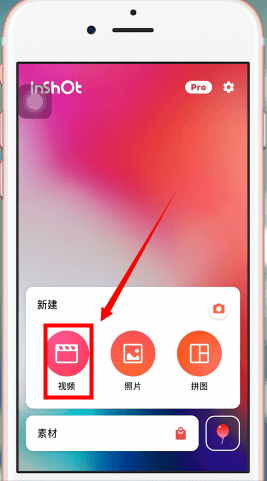
导入一段素材,点击【画布】、
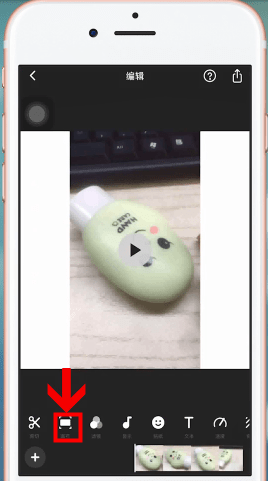
选择一个适合的画布尺寸,用双指可以缩放视频大小,也可以拖动调整素材的位置,像这样预留出上下边框,接着点击勾号,
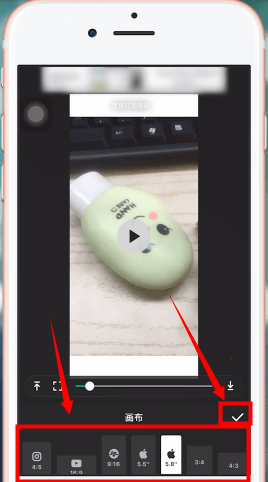
再选择【背景】,
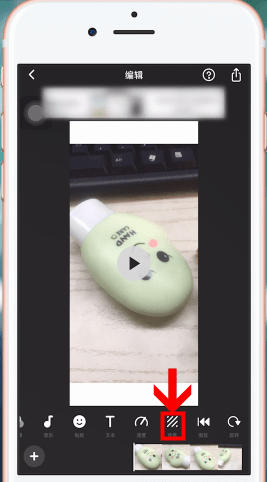
将颜色设置成白色或者其他需要的颜色即可,这样带上下边框的视频就制作好了。
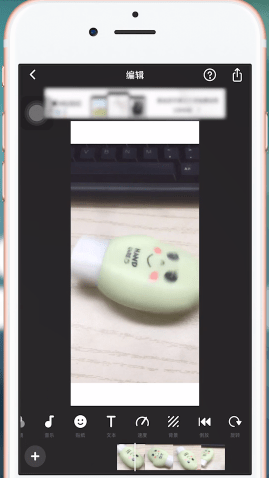
按照上文分享的InShot弄上下边框的具体流程介绍,你们自己也赶紧去弄吧!
相关文章:
- 排行榜
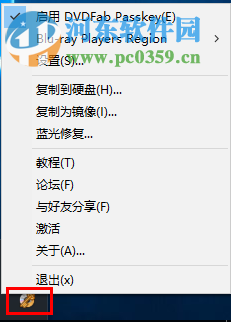
- DVDFab Passkey使用教程
- 1. 如何使用QQ分享屏幕
- 2. 企业支付宝申请,注册企业支付宝流程
- 3. 福昕阅读器如何压缩pdf大小
- 4. 如何重新找回和加入已经退出的QQ群?
- 5. 为什么用QQ给电脑截图是黑色的,怎么办
- 6. 微信怎么开启付款码
- 7. 抖音怎么唱歌有伴奏的
- 8. 微信支付额度设置在哪里
- 9. 快压解压到一半不动了
- 10. 蚂蚁花呗被风控了怎么办
 网公网安备
网公网安备